
PC를 사용하다 문제가 발생하였을 때 해결하는 방법은 많이 있지만 간단히 할 수 있는 방밥 중 하나는 포맷과 PC 초기화입니다. 하지만 이 2가지 방법은 PC설정이 모두 없어진다는 단점이 존재하죠 이렇게 되면 모든 설정을 다시 해야 하기 때문에 불편할 수 있는데요 하지만 시스템 복원을 이용하면 문제가 발생하기 전으로 돌아갈 수 있으므로 최소한의 변경 사항만 복구하면 된다는 장점이 있습니다. 이번에는 시스템 복원시 사용할 수 있는 시스템복원지점 만드는 방법을 공유드립니다.
목차
시스템 복원지점 만들기
1. 복원 지점을 만들기 위해 검색에서 복원 지점 만들기를 찾아 실행해 주세요
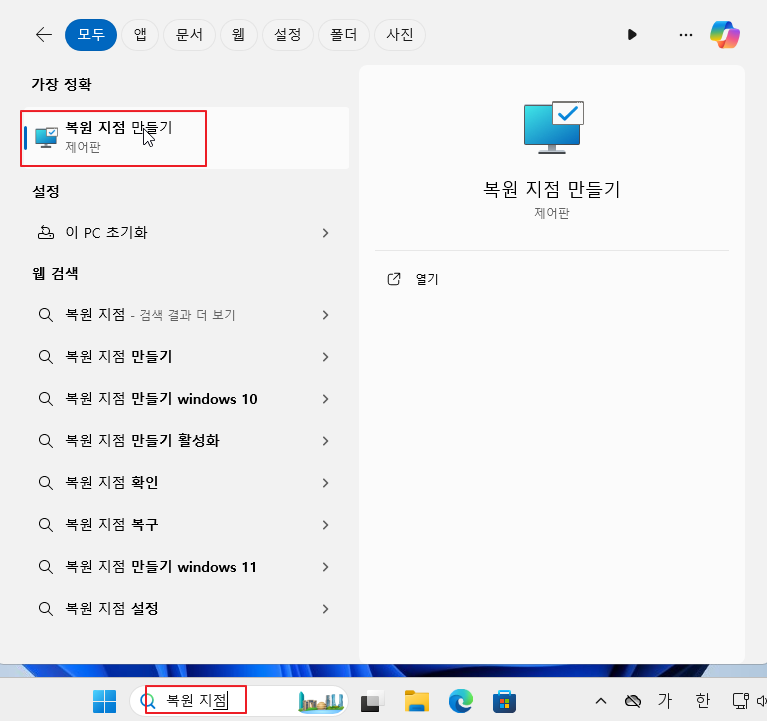
반응형
2. 보호 설정에서 보호 해제 된 것을 볼 수 있습니다. 복원지점을 만들기 전 먼저 구성을 클릭해 주세요
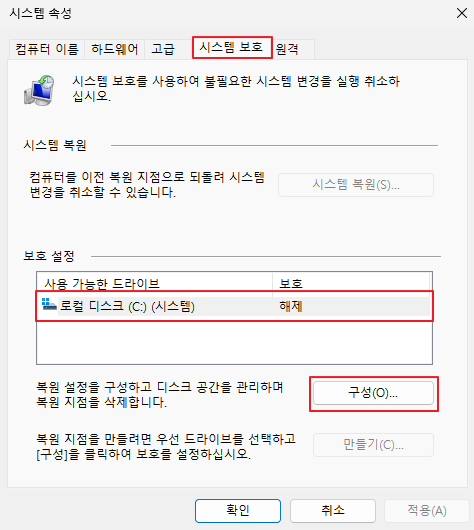
3. 복원 설정에서 시스템 보호 사용을 선택한 다음 복원지점을 저장할 디스크 공간을 설정 후 적용 및 확인을 클릭해 주세요

4. 보호 설정이 설정된 것을 볼 수 있습니다. 복원 지점을 만들기 위해 만들기를 클릭해 주세요
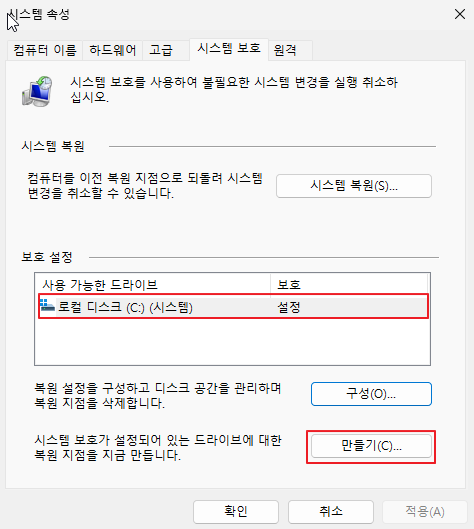
5. 복원 지점 만들기가 실행되며 복원지점 이름을 지정 후 만들기를 클릭해 주세요
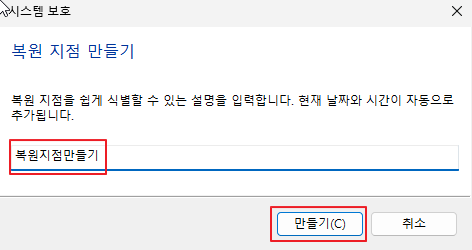
6. 만들기 클릭 후 잠시 기다리면 복원지점 만들기가 완료된 것을 볼 수 있습니다.
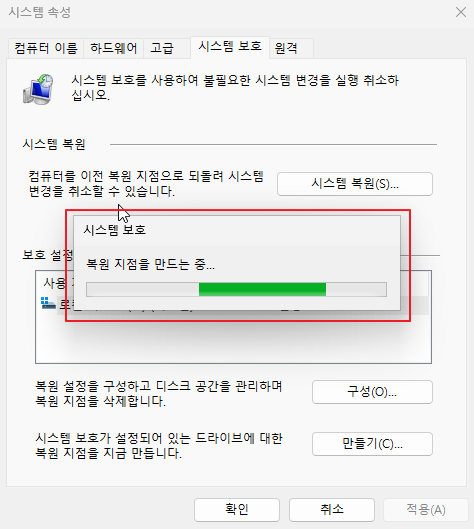
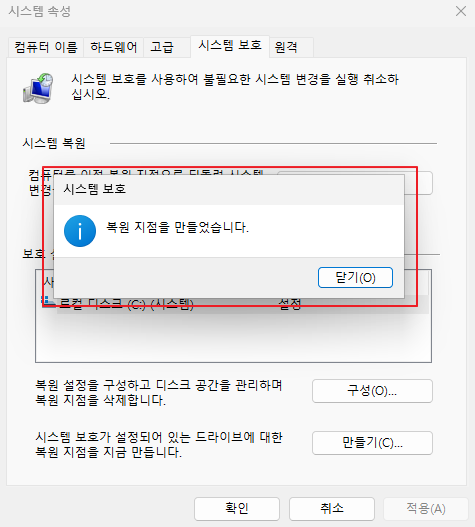
마치며
시스템 복원 지점을 만들게 되면 일정 용량을 차지한다는 단점이 존재합니다. 하지만 문제가 생겼을 시 복구할 수 있는 방법은 많을수록 좋기 때문에 용량에 여유가 있다면 문제가 생기기 전 미리 복원지점을 생성해 놓으시길 바랍니다.
'IT노트 > Windows 11' 카테고리의 다른 글
| [Windows 11] 윈도우 11 원격 데스크톱 설정 하는 방법 (0) | 2024.03.07 |
|---|---|
| [Windows 11] 윈도우 11 마이크로소프트 디펜더 영구적으로 끄기 (0) | 2024.03.06 |
| [Windows 11] 윈도우 11 마이크로소프트 디펜더 실시간 보호 끄기 (1) | 2024.03.05 |
| [Windows 11] 윈도우 11 시스템 복원 하기(복원 지점 사용) (0) | 2024.03.03 |
| [Windows 11] 윈도우 11 가상 메모리 설정 하기(페이징파일) (0) | 2024.03.01 |
| [Windows 11] 윈도우 11 기본 브라우저 변경 하기 (0) | 2024.02.29 |
| [Windows 11] 윈도우 11 자동로그인 설정 하는 방법 (0) | 2024.02.28 |
| [Windows 11] 윈도우 11 시간 동기화 하기 (1) | 2024.02.27 |



